Beaucoup de lecteurs sont inquiets parce que Gutenberg est une expérience totalement nouvelle. La bonne nouvelle est que vos anciens articles sont en sécurité, même après la mise à niveau vers Gutenberg. Dans cet article, nous allons vous montrer comment mettre à jour vos anciens articles avec Gutenberg, le nouvel éditeur de WordPress .
Vous voudrez peut-être également savoir ce qu’il arrivera à votre contenu existant après la mise à niveau de votre blog vers Gutenberg.
Quelle est la différence entre l’éditeur classique et l’éditeur Gutenberg?
Avant de commencer, examinons d’abord les principales différences entre l’ancien éditeur classique et le nouvel éditeur Gutenberg.
L’éditeur classique était un éditeur de texte qui ressemblait beaucoup à Microsoft Word. Il y avait un seul champ d’édition avec des options de formatage en haut. Voici à quoi ressemble l’éditeur classique:
D’autre part, le nouvel éditeur Gutenberg est un éditeur entièrement basé sur des blocs. Vous allez ajouter tout le contenu sous forme de blocs. Voici à quoi ressemble l’éditeur de blocs de Gutenberg:
Les blocs sont des éléments de contenu séparés les uns des autres avec leur propre ensemble d’options de formatage. Il y a des blocs individuels pour chaque contenu, y compris:
- Texte normal ou paragraphe
- Image
- Bouton
- Galerie
- liste
- Table
- Embed, etc.
De plus, vous pouvez trouver plus de blocs et de widgets fournis par vos plugins et votre thème.
Pour créer ou éditer une publication dans le nouvel éditeur Gutenberg, vous devez utiliser des blocs. Voici comment mettre à jour vos anciens articles et pages de blog avec Gutenberg Block Editor.
Modification de vos anciens articles WordPress avec Gutenberg
Si vous avez mis à jour votre blog WordPress vers la version 5.0 ou ultérieure, le nouvel éditeur de blocs Gutenberg sera alors votre éditeur par défaut.
L’avantage de Gutenberg est qu’il n’affecte en rien votre ancien contenu et que vous pouvez facilement le modifier.
Pour éditer un article plus ancien, éditez-le simplement comme vous le feriez normalement dans WordPress.
Sur l’écran de post-édition, vous verrez tout le contenu encapsulé dans un seul bloc Classic .
Vous allez remarquer que c’est la meme mise en forme ancienne de votre article .
Le nouvel éditeur de blocs WordPress n’apportera aucune modification au contenu et restera identique sur votre site Web.
Maintenant, vous avez deux options pour éditer vos anciens articles et pages de blog:
- Continuer l’édition dans le bloc classique
- Convertissez votre ancien contenu en nouveaux blocs de Gutenberg
La première option est de continuer à éditer votre ancien article dans le bloc Classique.
Le bloc classique vous offre la même interface de l’éditeur classique avec des options de formatage en haut. Cela devrait être assez simple.
La deuxième option consiste à convertir votre ancien contenu en nouveaux blocs de Gutenberg.
Vous pouvez le faire en cliquant sur l’option du menu à trois points dans le coin supérieur droit du bloc classique.
Dans le menu déroulant, vous devez sélectionner l’option Convertir en blocs .
C’est tout!
Votre ancien contenu sera automatiquement converti en blocs appropriés. Le contenu du bloc Classique sera divisé en plusieurs blocs.
Maintenant, vous pouvez éditer votre ancien article en utilisant les nouveaux blocs de l’éditeur Gutenberg. Chaque bloc est une entité séparée avec ses propres options de formatage, styles et options de conception.
Par exemple, dans notre capture d’écran ci-dessus, il y a un bloc d’image et un bloc de paragraphe.
Si vous souhaitez modifier l’apparence de l’image, vous pouvez simplement cliquer sur l’image pour sélectionner le bloc. Les options d’édition apparaîtront en haut.
Vous verrez également plus d’options sous l’onglet Bloquer dans la colonne de droite de l’écran.
Vous pouvez réaligner l’image, la rendre pleine largeur, ajouter du texte alternatif, modifier les dimensions de l’image, ajouter un lien, etc.
En suivant le même processus, vous pouvez éditer tous les blocs et rendre votre article visuellement impressionnant.
Une fois que vous avez terminé toutes les modifications nécessaires, vous pouvez simplement cliquer sur le bouton Mettre à jour en haut à droite de l’écran pour enregistrer vos modifications.
Remarque : Bien que Gutenberg fonctionne correctement avec la plupart des thèmes et des plugins, certains peuvent ne pas encore prendre en charge Gutenberg. Il est préférable de tester la compatibilité de Gutenberg avec votre thème et vos plugins avant de passer à celui-ci.
Le nouvel éditeur WordPress Gutenberg offre un moyen simple et flexible de créer du contenu dans WordPress. Cependant, si vous n’êtes pas encore prêt à l’utiliser, vous pouvez désactiver Gutenberg et continuer à utiliser l’éditeur classique .
Vous pouvez continuer à utiliser l’éditeur classique jusqu’à 2022, ce qui devrait vous laisser suffisamment de temps pour vous familiariser avec le nouvel éditeur de blocs WordPress.
Nous espérons que cet article vous a aidé à mettre à jour vos anciens articles avec Gutenberg Block Editeur.
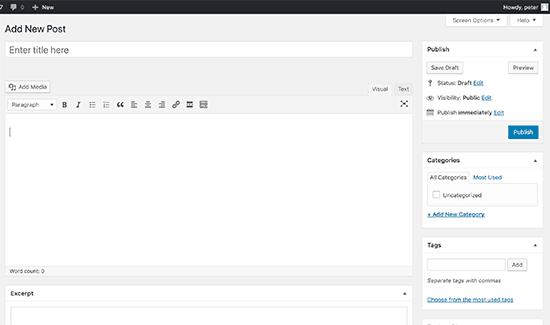
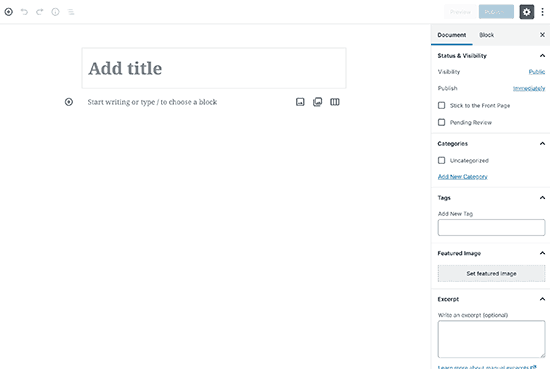
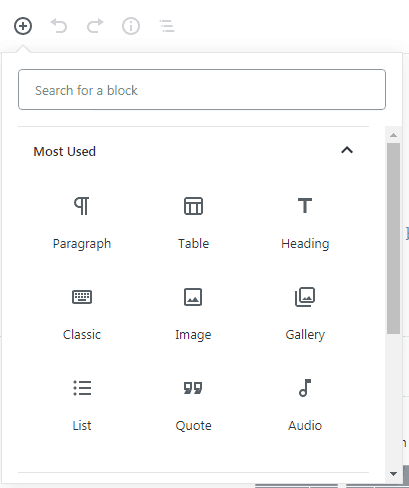
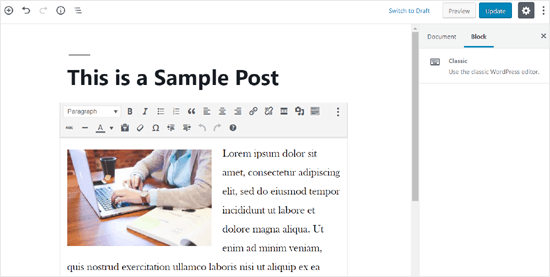
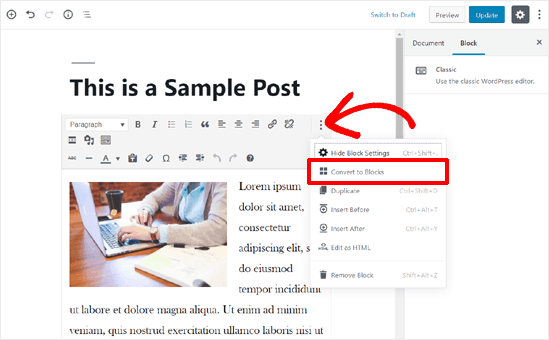
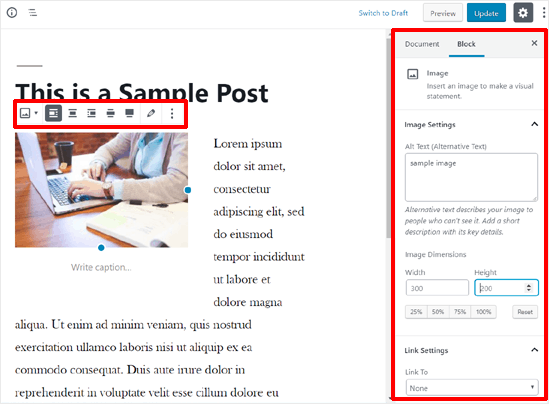
Laisser un commentaire